Осећате се изгубљено? Не кривим вас, посебно ако је свезнајућа гласовна навигација ваше апликације за мапе утихнула. Чини се да се ово стално дешава са Аппле мапама, Гоогле мапама и Вазе-ом.
Многи од нас зависе од гласовне навигације да бисмо се снашли. Било да никада нисмо научили пут до куће пријатеља или да се први пут возимо негде ново. То је корисна алатка која вам омогућава да држите поглед на путу.
Пратите савете у овом водичу да бисте поправили гласовну навигацију на вашем иПхоне-у за било коју апликацију мапа коју желите да користите.
Садржај
-
Брзи савети
- Повезан:
- 1. Ажурирајте свој иПхоне на најновију верзију иОС-а
- 2. Ажурирајте апликацију Мапе у Апп Сторе-у
- 3. Затворите сваку апликацију и поново покрените свој иПхоне
- 4. Искључите Блуетоотх и користите звучнике за иПхоне
- 5. Појачајте јачину звука на вашем иПхоне-у
- 6. Уверите се да је гласовна навигација укључена
- 7. Дозволите обавештења док је екран вашег иПхоне-а искључен
- 8. Промените своју навигацију на другачији глас
- 9. Уклоните апликацију Мапе, а затим је поново инсталирајте
-
Преузмите офлајн мапе да не будете ухваћени
- Повезани постови:
Брзи савети 
Пратите ове брзе савете да би ваша гласовна навигација поново радила у апликацијама за мапе
- Неколико пута искључите и укључите Блуетоотх
- Ажурирајте свој иОС и све апликације за мапе на најновију верзију
- Затворите и поново покрените апликацију за пошту
- Промените глас за навигацију
- Укључите обавештења за апликације за мапе, укључујући и на закључаном екрану
Повезан:
- Како да делите локацију и ЕТА са Гоогле мапа на вашем иПхоне-у
- Да ли Гоогле мапе узрокују да се батерија вашег иПхоне-а пребрзо празни?
- Како користити нове функције у Аппле мапама на иОС-у 13
- Сачувајте своје фаворите у Аппле Мапс за брз приступ
1. Ажурирајте свој иПхоне на најновију верзију иОС-а
Уобичајено је да грешке у иОС-у изазивају проблеме као што је гласовна навигација која не ради у вашој апликацији за мапе. Када се то догоди, Аппле се обично труди да објави ажурирање закрпе у наредних недељу дана.
Уверите се да ваш иПхоне ради најновија верзија иОС-а како бисте били сигурни да не патите од грешака које је Аппле већ исправио.
Како да ажурирате свој иПхоне:
- Повежите свој уређај на исправну интернет везу.
- Иди на Подешавања > Опште > Ажурирање софтвера.
- Преузмите и инсталирајте сва доступна ажурирања.

Ако сте бета тестер, вратите се на најновију јавну верзију иОС-а. Бета софтвер је недовршен и обично пун грешака. Пратите ово водич за враћање са бета софтвера на јавни софтвер.
2. Ажурирајте апликацију Мапе у Апп Сторе-у
Чак и ако иОС нема грешака, може доћи до проблема са одређеном апликацијом за мапе коју користите. Када се то догоди, на појединачним програмерима је да закрпе проблеме са новим ажурирањима апликација.
Уверите се да користите најновију верзију Аппле мапа, Гоогле мапа или Вазе-а да бисте били сигурни да проблеми са гласовном навигацијом нису већ решени.
Како да ажурирате Аппле Мапс, Гоогле Мапс или Вазе:
- Повежите свој уређај на исправну интернет везу.
- Отворите Апп Сторе на свом иПхоне-у.
- Додирните своју слику профила у горњем десном углу апликације.
- Испод Доступна ажурирања, славина Ажурирај све.
- Сачекајте да Аппле Мапс, Гоогле Мапс или Вазе заврше инсталирање свих доступних ажурирања.
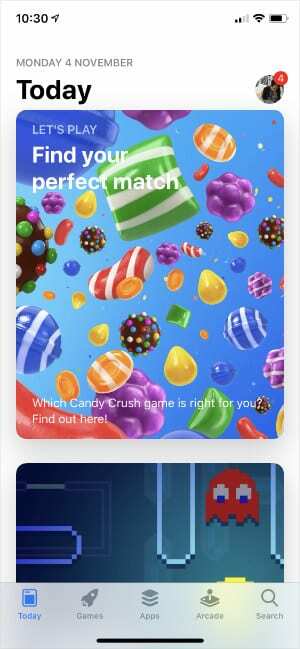
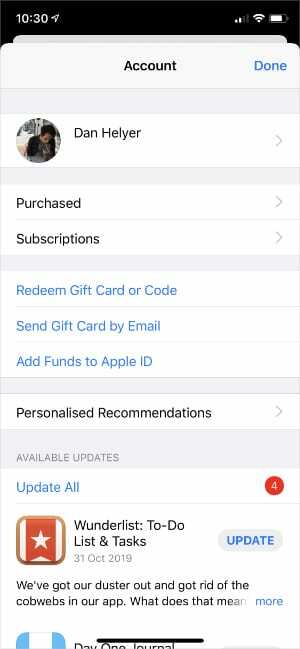
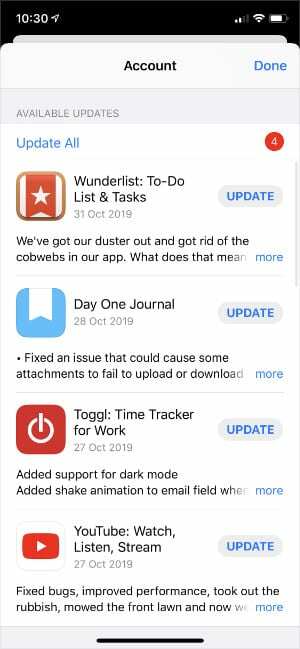
3. Затворите сваку апликацију и поново покрените свој иПхоне
Можда постоји проблем са апликацијом мапе на вашем уређају. Ово се дешава с времена на време док апликације застоје или кваре у позадини. Обично то можете поправити тако што ћете затворити сваку апликацију и поново покренути иПхоне.
Како да затворите апликације на вашем иПхоне-у:
- Превуците до средине екрана или двапут кликните на дугме Почетна да бисте видели све отворене апликације.
- Гурните сваку апликацију са врха екрана да бисте је затворили.
- Додирните празан простор да бисте се вратили на почетни екран.

Искључите свој иПхоне тако што ћете држати бочно дугме са било којим дугметом за јачину звука, а затим га превуците да бисте га искључили. Сачекајте најмање 30 секунди пре него што поново држите бочно дугме да бисте поново покренули уређај.
4. Искључите Блуетоотх и користите звучнике за иПхоне
Многи од нас користе Блуетоотх у колима за репродукцију музике преко стерео. Али Блуетоотх је додатна компликација коју не желите ако се борите да гласовна навигација ради у вашој апликацији за мапе.
Отворите Цонтрол Центер на свом иПхоне-у и привремено искључите Блуетоотх. Такође би требало да онемогућите Блуетоотх за команде гласовне навигације у Гоогле мапама и Вазе-у.
Како да искључите Блуетоотх за Гоогле мапе:
- У Гоогле мапама отворите мени у горњем левом углу.
- Иди на Подешавања > Навигација.
- Искључите опцију да Пустите глас преко Блуетоотх-а.
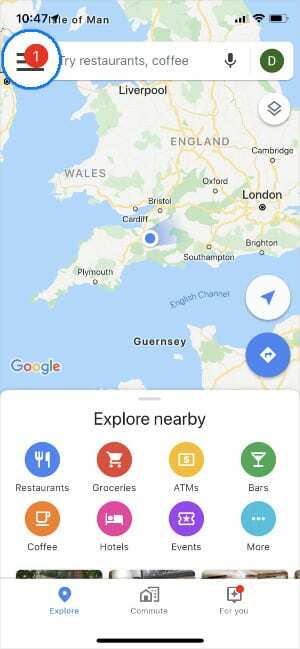
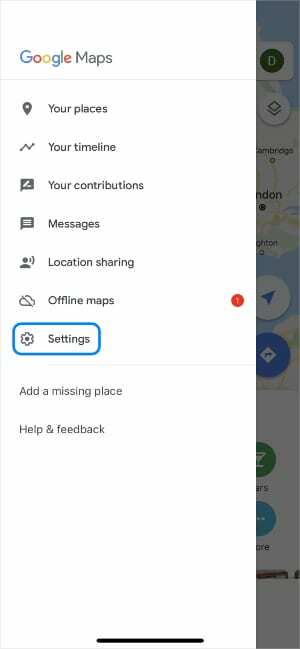
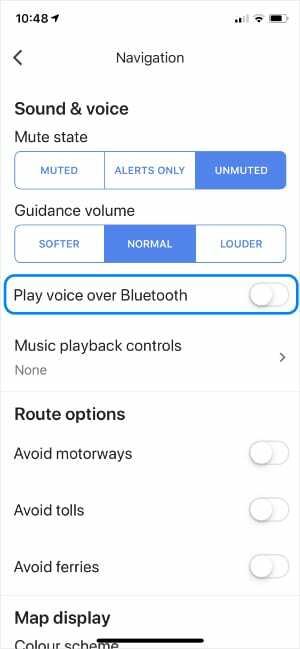
Како да искључите Блуетоотх за Вазе:
- Отворите Вазе и додирните Претрага икона да бисте отворили мени.
- Додирните Подешавања дугме у горњем левом углу.
- Иди на Глас и звук > Пусти звук преко.
- Изаберите да Пустите на звучнику телефона.
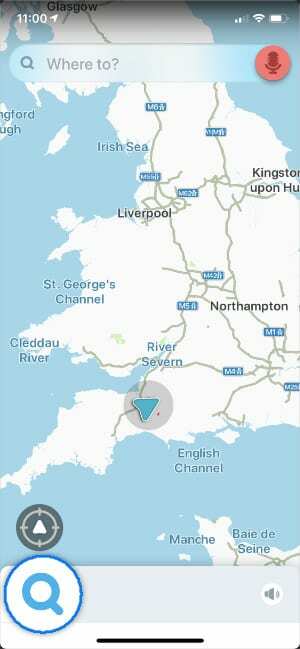
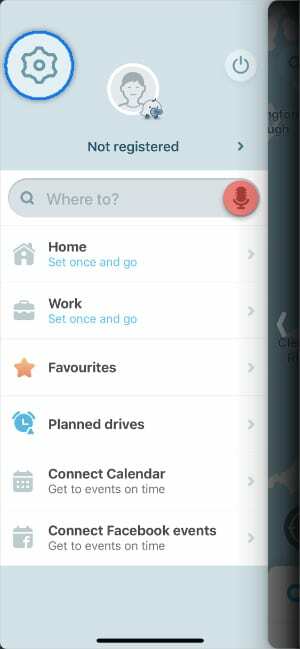
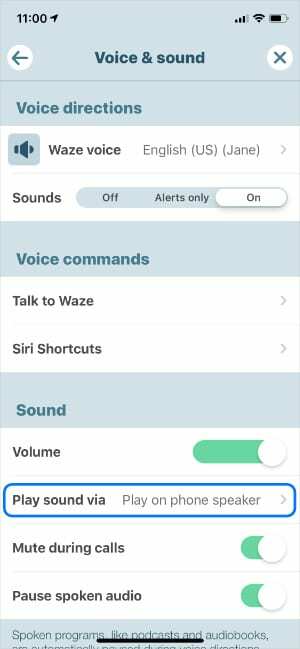
Ако ово функционише, можда постоји проблем са Блуетоотх или ЦарПлаи у вашем аутомобилу. За додатну помоћ обратите се произвођачу.
5. Појачајте јачину звука на вашем иПхоне-у
Уверите се да ваш иПхоне није у нечујном режиму, који може аутоматски да искључи гласовне навигације. Превуците прекидач изнад дугмади за јачину звука тако да не видите ниједну наранџасту. На вашем иПхоне-у би требало да се појави упозорење које каже да је тихи режим искључен.
Затим идите на Подешавања > Звукови и додири. Укључите опцију да Промените помоћу дугмади и користите клизач или дугмад да повећате јачину звука до краја.
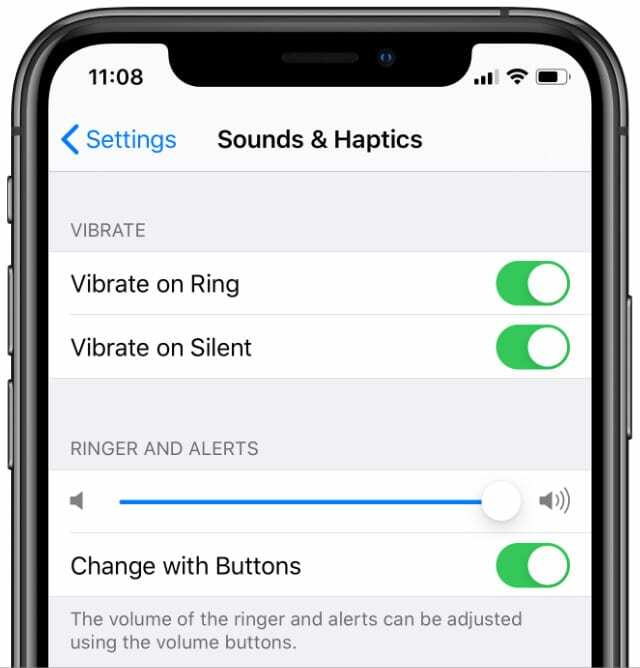
На крају, слушајте гласовне навигације у апликацији мапе и појачајте јачину звука док глас говори.
6. Уверите се да је гласовна навигација укључена
Неки људи више воле да прате упутства без гласовне навигације са свог иПхоне-а. Да би то омогућили, програмери апликација обично укључују опцију да је искључе. Уверите се да ову опцију не користите грешком у подешавањима апликације.
Како да укључите гласовну навигацију у Аппле мапама:
- Иди на Подешавања > Мапе > Вожња и навигација.
- Испод Јачина гласа за навигацију, изаберите Нормално или Лоуд Волуме.
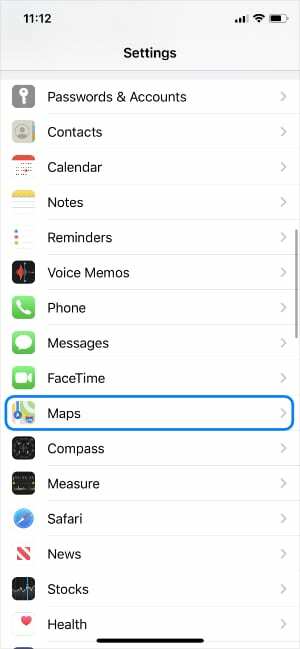
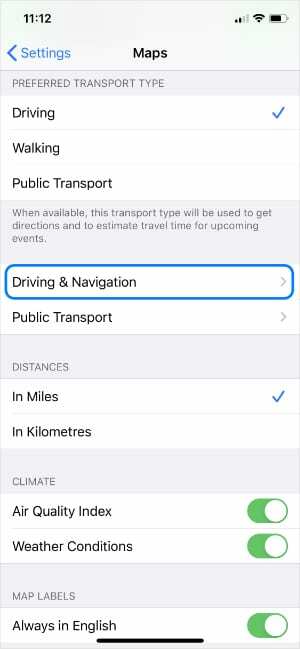
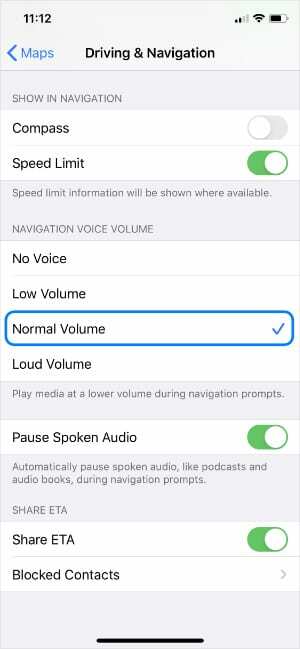
Како да укључите гласовну навигацију у Гоогле мапама:
- У Гоогле мапама отворите мени у горњем левом углу.
- Иди на Подешавања > Навигација.
- Испод Мутедржава, изаберите Унмутед.
- Испод Волумен навођења, изаберите Нормално или Гласније.
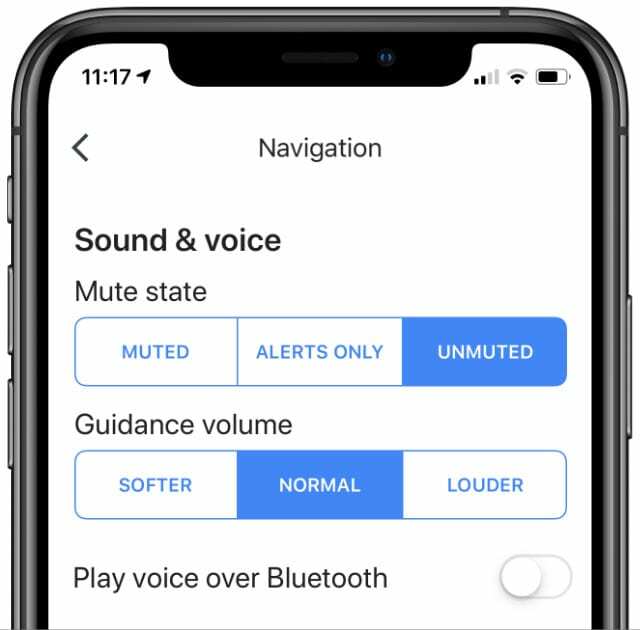
Како да укључите гласовну навигацију у Вазе-у:
- Отворите Вазе и додирните Претрага икона да бисте отворили мени.
- Иди на Подешавања > Глас и звук.
- Испод Гласовна упутства, комплет Звуци до на.
- Испод Звук, померите Волуме све до.
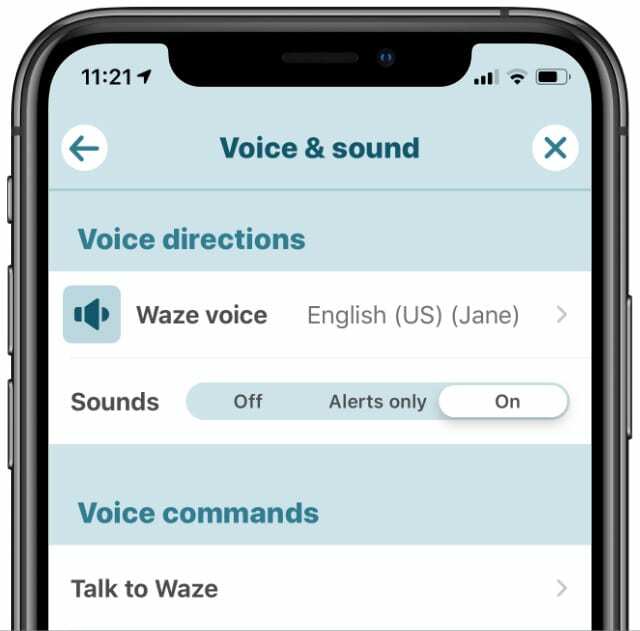
7. Дозволите обавештења док је екран вашег иПхоне-а искључен
Колико год контрапродуктивно звучало, требало би да ставите свој иПхоне екран у стање мировања док пратите упутства. Ово спречава ваш уређај да испразни превише батерије, али ако не ради како треба, такође може спречити да чујете гласовне навигације.
Промените подешавања обавештења за своју апликацију да бисте били сигурни да се то неће догодити.
Како дозволити обавештења у Аппле мапама:
- Иди на Подешавања > Обавештења > Мапе.
- Укључите опцију да Дозволи обавештења.
- Омогући упозорења за Закључавање екрана, Обавештење центар, и Баннери.
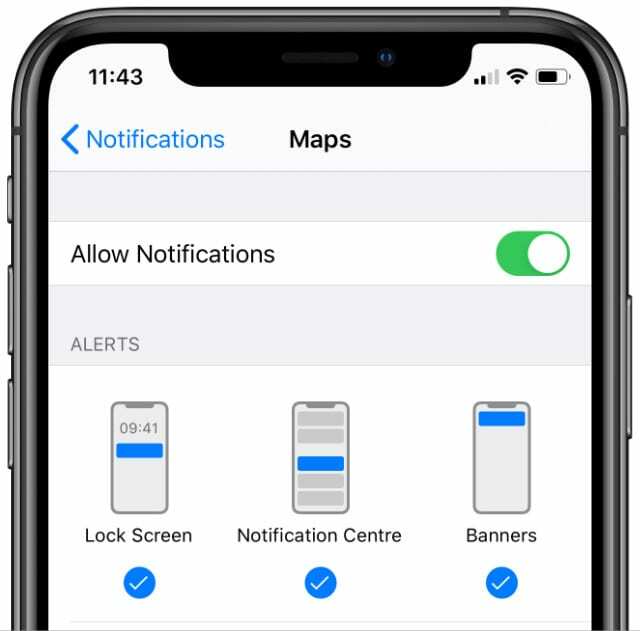
Како да дозволите обавештења у Гоогле мапама:
- У Гоогле мапама отворите мени у горњем левом углу.
- Иди на Подешавања > Обавештења.
- Укључити Упутства за навигацију у позадини.
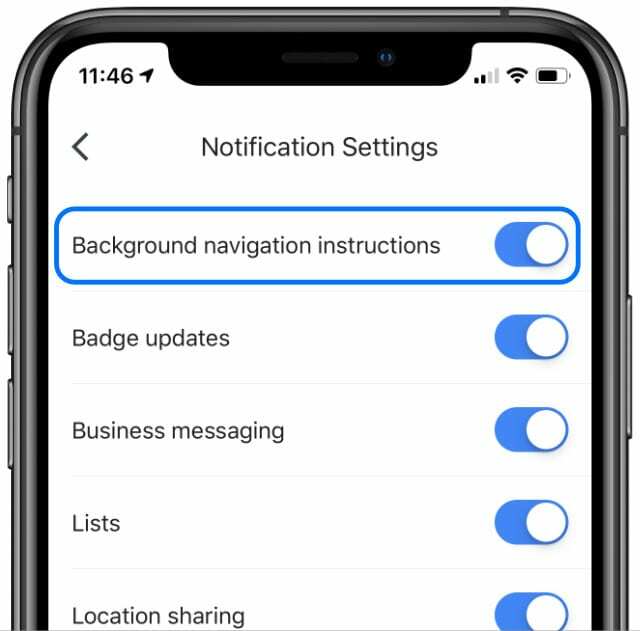
Како дозволити обавештења у Вазе-у:
- Отворите Вазе и додирните Претрага икона да бисте отворили мени.
- Иди на Подешавања > Обавештења.
- Укључите опцију да Примите сва пусх обавештења.
- Померите се до дна и додирните сачувати.
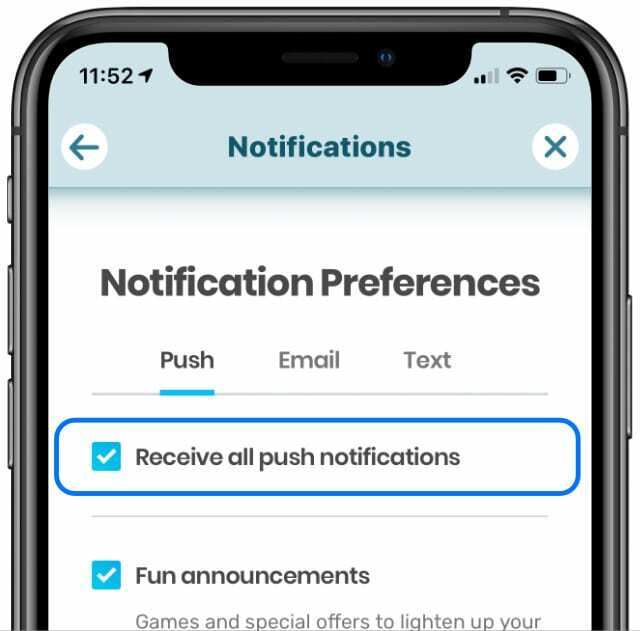
8. Промените своју навигацију на другачији глас
Могуће је да ваша апликација за мапе не може да репродукује гласовне навигације јер постоји проблем са звучним датотекама. Ово можете заобићи тако што ћете променити глас у Аппле мапама или Вазе-у. Нажалост, не можете да промените глас у Гоогле мапама.
Како променити глас у Аппле мапама:
- Иди на Подешавања > Сири и претрага.
- Славина Сири глас и промените у другачије Пол или Акценат.
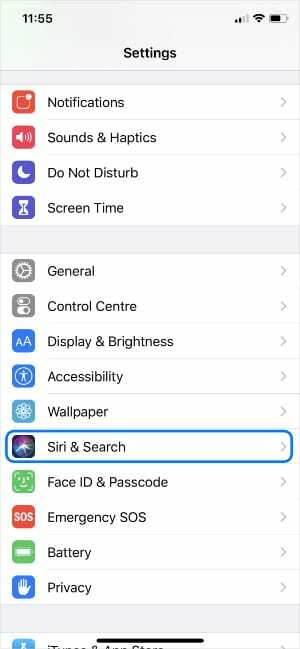
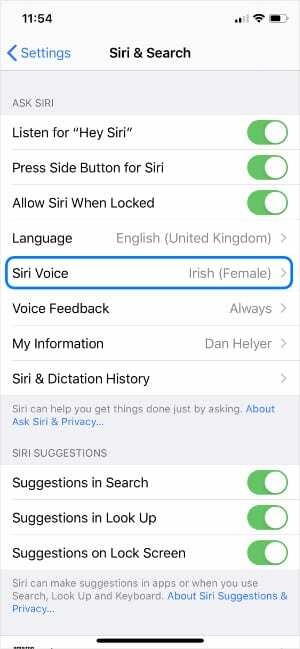
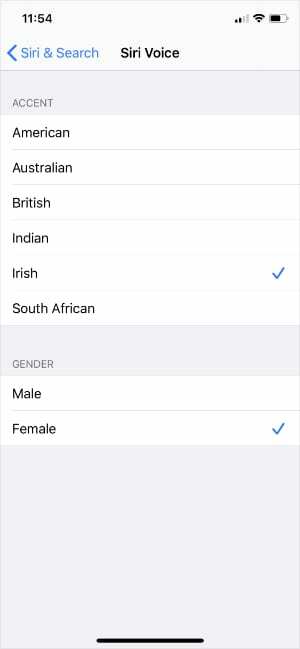
Како променити глас у Вазе-у:
- Отворите Вазе и додирните Претрага икона да бисте отворили мени.
- Иди на Подешавања > Глас и звук.
- Славина Вазе глас и изаберите нови глас.

9. Уклоните апликацију Мапе, а затим је поново инсталирајте
Ако гласовна навигација и даље не ради, избришите апликацију мапе са свог иПхоне-а и поново је инсталирајте из Апп Сторе-а. Чиста инсталација Аппле мапа, Гоогле мапа или Вазе-а ће вероватно решити ваше проблеме са гласовном навигацијом.
Како избрисати и инсталирати апликације на иПхоне-у:
- На почетном екрану додирните и држите или притисните на силу икону апликације за Аппле Мапс, Гоогле Мапс или Вазе.
- У менију брзих радњи који се појави додирните Избриши апликацију.
- Потврдите да желите Избриши затим апликацију пратите упутства изнад да бисте поново покренули свој иПхоне.
- Када се ваш иПхоне поново покрене, отворите Апп Сторе и поново преузмите Аппле Мапс, Гоогле Мапс или Вазе користећи траку за претрагу.
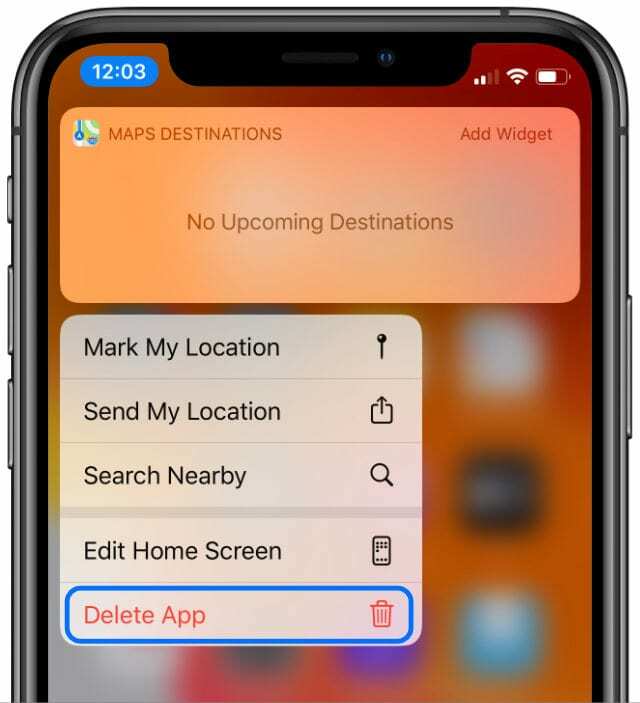
Преузмите офлајн мапе да не будете ухваћени
До сада би гласовна навигација требало да ради на вашем иПхоне-у, било да је користите у Аппле мапама, Гоогле мапама или Вазе-у. Ако јесте, јавите нам у коментарима како сте успели да то поправите.
У супротном, постоји шанса да лоша интернет веза омета упутства на вашим мапама. Сазнати како да преузмете офлајн мапе и руте на свој иПхоне са Гоогле мапа да видим да ли то помаже.

Дан пише туторијале и водиче за решавање проблема како би помогао људима да на најбољи начин искористе своју технологију. Пре него што је постао писац, дипломирао је технологију звука, надгледао поправке у Аппле Сторе-у и чак је предавао енглески у Кини.